RIDGID CountPlus User Manual
Page 128
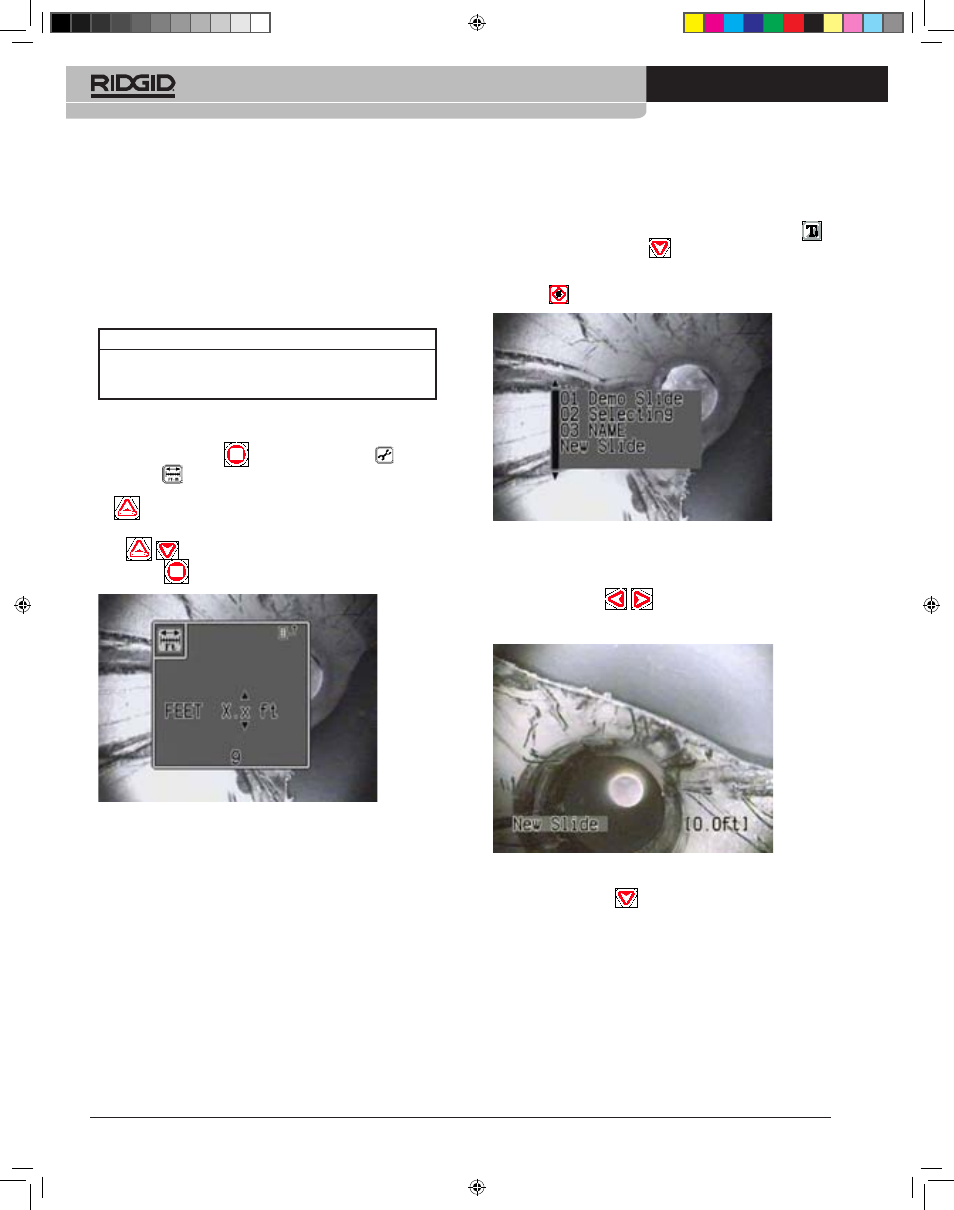
Ridge Tool Company
126
Tools For The Professional
TM
SeeSnake
®
CounTPluS liCznik kablowy
Ta podstawowa informacja powinna być wprowadzona tylko podczas
pierwszej konfiguracji jednostki, o ile nie zmieni się. Jeśli zmierzona wartość
na ekranie wykroczy ponad ustawioną długość kabla, ikona + pojawi się
przed pomiarem na ekranie.
Jednostki miary
CountPlus można ustawić, aby wyświetlał długość w stopach i calach lub
w metrach. W każdym systemie pomiaru dostępnych jest kilka formatów.
Stopy
Metry
XX’ YY”
X.xx m
XX ft YY in
X.x m
XX.x ft
Aby ustawić preferowane jednostki i format:
1. Nacisnąć przycisk Menu
Wybrać Menu narzędziowe
, a
następnie
Menu pomiaru.
2. Przesunąć strzałkę do kolumny po lewej stronie i użyć strzałki w górę
do ustawienia Stóp lub Metrów.
Przesunąć strzałkę do kolumny po prawej stronie i użyć przycisków Góra
i Dół
do wybrania jednego z dostępnych formatów. Nacisnąć
przycisk Menu
aby zaakceptować zmianę i opuścić menu.
Rysunek 9: Jednostki Ekranu pomiaru
Ustawienia szpuli dla długości kabla i pomiaru odległości zostaną wyświetlo-
ne na ekranie w wybranych jednostkach miary.
Konfiguracja slajdów tekstowych
CountPlus umożliwia utworzenie tytułów i maksymalnie 6 wierszy tekstu
dla 20 różnych slajdów. Slajdy te mogą być później użyte do zatytułowa-
nia poszczególnych scen lub segmentów zapisu wideo. Kiedy na ekranie
wyświetlony jest slajd, wszelkie odbywające się zapisy będą zawierać tekst
slajdu w zapisanych klatkach.
Operator ma możliwość wyboru kilku czynności, aby slajdy pojawiły się na
zapisie wideo, w żądany sposób.
1. Utworzenie nowego slajdu do wyświetlenia.
2. Edycja istniejącego slajdu.
3. Wybór istniejącego slajdu do wyświetlenia.
4. Wyłączenie lub włączenie wyświetlania slajdów.
Tworzenie Nowego slajdu
Aby utworzyć nowy slajd do wyświetlenia:
1) Z opcją wyświetlania tekstu włączoną za pomocą przycisku Tekstu
,
nacisnąć przycisk strzałki w dół
. Pojawi się lista istniejących slajdów
z pozycją “Nowy slajd” widoczną u dołu. Przesuwać strzałkę w dół do
momentu, kiedy pozycja “Nowy slajd” zacznie migać i nacisnąć
Wybierz
Rysunek 10: Wybieranie opcji “Nowy slajd”
2) Nowy slajd pojawi się w trybie edycji. Kursor będzie umieszczony w
obszarze Tytuł slajdu. Można przewijać znaki tytułu używając przycisków
prawej i lewej strzałki
. Do slajdu można dodać tytuł wybiera-
. Do slajdu można dodać tytuł wybiera-
jąc żądane znaki (patrz krok 4 poniżej).
Rysunek 11: Nowy slajd
3) Nacisnąć strzałkę w dół
aby opuścić obszar Tytuł slajdu i przejść do
pola tekstowego. Używać przycisków strzałek do umieszczenia kursora
w miejscu, gdzie ma pojawić się tekst. Uwaga: Jeśli dla slajdu nie jest
tworzony tytuł, CountPlus użyje jako tytuł pierwszych dziesięć znaków
tekstu z treści slajdu. Dzieje się to tylko, jeśli pole tytułowe jest puste.
744_031-601_0A_RevA_Countplus_ma126 126
9/04/2009 11:31:06
